
iPad não desliza para desbloquear? Aqui estão as correções práticas

P: Meu iPad não é desbloqueado
"Eu tenho um iPad e estava jogando, então apertei o botão de bloqueio e tentei desbloqueá-lo. Quando tento deslizar para desbloqueá-lo, a tela do iPad não reage ao meu toque." -- Do Fórum da Apple
Muitos usuários relataram um problema semelhante que seu iPad não pode desbloquear a tela do iPad ou o recurso deslizar para desbloquear não é responsivo aos seus gestos. Então, este artigo aqui está prestes a apresentar algumas soluções para corrigir iPad não vai desbloquear problema.
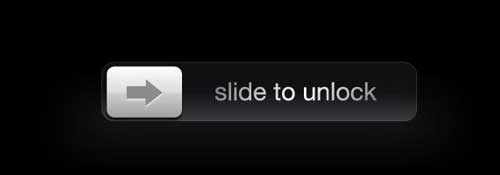
Parte 1: 6 dicas para corrigir o problema do iPad não desbloqueará
Dica 1. Limpar a tela do iPad
Dica 2. Desligar o aplicativo com falha
Dica 3. Forçar a reinicialização do iPad
Dica 4. Desativar o VoiceOver se vir uma caixa retangular longa
Dica 5. Restaurar iPad via iTunes
Dica 6. Restaurar iPad usando o Buscar iPhone
Parte 2: iPad ainda não desbloqueia? Fix It com iOS Recuperação do Sistema (Eficaz)
Se o iPad estiver congelado e não conseguir deslizar para desbloquear, pode haver um problema com a tela sensível ao toque ou o dispositivo tiver uma falha em um aplicativo ou no software do sistema. Ou, em alguns casos, o VoiceOver foi ativado acidentalmente para que o toque não funcione. Abaixo estão algumas correções básicas que você pode tentar resolver o problema.
Se a tela do iPad tiver alguma sujeira ou água, a tela sensível ao toque do iPad pode não funcionar, então você não pode desbloqueá-la. Nesse caso, você pode usar um pano seco para limpar a tela do iPad e, em seguida, tentar desbloquear a tela do iPad novamente.
O protetor de tela também pode ser a razão pela qual a tela sensível ao toque do iPad se torna menos sensível. Se o slide do iPad para desbloquear não funcionar depois de instalar um protetor de tela, remova-o, limpe a tela e tente desbloquear novamente.
Veja também:
Android SIM Unlock - Como desbloquear o cartão SIM no Android com facilidade?
Contorne facilmente a Conta do Google FRP por meio de 4 ferramentas diferentes (Novo)
Se um aplicativo suspenso ou travado em segundo plano fizer com que o iPad pare de responder, você pode tentar ignorar a tela de bloqueio usando a Siri e, em seguida, desligar os aplicativos.
Etapa 1: peça à Siri para abrir um aplicativo para você

Etapa 2: Fechar todos os aplicativos em execução em segundo plano

Você pode forçar a reinicialização do iPad com o toque dos botões para corrigir o iPad não deslizará para desbloquear o problema. Após uma reinicialização, a tela do iPad deve ser responsiva novamente. Dependendo do modelo que você tem, a maneira de reiniciar o iPad varia.
Para iPad com Face ID:
Para iPad com botão Home:
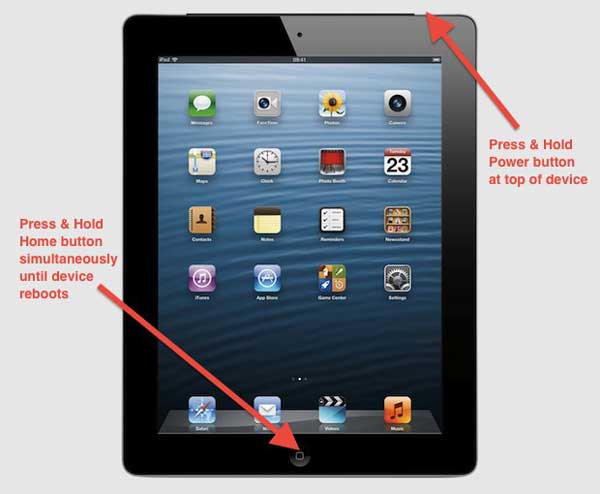
O processo leva apenas um ou dois minutos, e seu iPad deve voltar ao normal após a reinicialização.
Se houver uma caixa retangular longa quando você tentar deslizar e o iPad falar em voz alta os itens nos quais você está tocando, isso significa que você tem o VoiceOver ativado. O VoiceOver pode ser ativado acidentalmente por um atalho. Para desativá-lo, você pode clicar três vezes no botão Início do seu dispositivo. Se o iPad não tiver um botão Início , clique três vezes no botão lateral.
Você também pode desativar o recurso VoiceOver usando o iTunes. Veja como:
Uma maneira viável de corrigir a tela do iPad não desbloqueará o problema é restaurar o iPad para as configurações de fábrica usando o iTunes. Esta também é a correção oficial da Apple se você esqueceu a senha no seu iPad, ou seu iPad está desativado.
Observe que os dados do iPad serão apagados após a restauração via iTunes. Você pode restaurar o backup recente para o seu iPad, se você tiver um.
Para restaurar o iPad usando o iTunes:
Passo 1: Inicie o iTunes no seu computador e, em seguida, conecte o iPad ao computador através de um USB.
Passo 2: Coloque seu iPad no modo de recuperação.
Se o iPad tiver um botão Home: mantenha pressionados os botões Home e Power simultaneamente até que a tela do modo de recuperação apareça.
Se o iPad tiver um Face ID: pressione rapidamente o botão Aumentar volume e pressione rapidamente o botão Diminuir volume . Em seguida, mantenha pressionado o botão liga/desliga até que a tela do modo de recuperação seja exibida.
Passo 3: Você verá um aviso que pergunta se você deve atualizar ou restaurar seu iPad; clique em Restaurar.

Se a funcionalidade Localizar o meu estiver ativada no seu dispositivo, pode efetuar uma reposição de fábrica acedendo ao Web site Localizar o iCloud. Observe que esse método também apagará todos os dados e configurações no iPad.
Passo 1: inicie sessão no site Encontrar iPhone no seu computador com o seu ID Apple e palavra-passe.
Passo 2: Clique no iPad na lista de dispositivos.
Passo 3: Clique no ícone "i" do site.
Passo 4: clique na opção Apagar iPad e, em seguida, digite seu ID Apple e senha para confirmar.

Veja também:
Como desbloquear a senha do iPad sem restaurar [4 maneiras]
Problema de tela branca do iPad: Como corrigir o iPad preso na tela branca?
Se o iPad não deslizar para desbloquear, pode haver um problema com o sistema iPad. Se assim for, você pode detectar e restaurar diretamente o seu iPad com uma ferramenta profissional de terceiros - iOS Recuperação do sistema para corrigir o problema iPad não desbloqueará. Este programa pode corrigir todos os tipos de problemas do sistema no iPad / iPhone / iPod touch, incluindo dispositivo congelado por razões desconhecidas, iPad / iPhone preso no logotipo da Apple / modo de recuperação, iPhone azul / vermelho / preto / branco tela da morte, etc
Ele oferece dois modos de reparo: Modo Padrão e Modo Avançado. Com o modo Padrão, você pode corrigir o problema sem perder dados. Se você usar o modo Avançado, a taxa de sucesso será alta, mas ele precisará apagar os dados no dispositivo.
Quanto à sua compatibilidade, ele suporta amplamente todos os modelos de dispositivos iOS , incluindo iPad Pro, iPad Air, iPad mini, iPhone 14/13/12/12 Pro/12 Pro Max/12 mini/11/XS/XR/8, etc. Você pode se sentir livre para baixar iOS System Recovery para ter uma tentativa:
Passo 1: Baixe o iOS System Recovery no seu Mac ou PC Windows e, em seguida, execute-o em seu computador. Ligue o iPad ao computador com um cabo USB e, em seguida, mude para Mais > de ferramentas iOS Recuperação do sistema na interface principal.

Passo 2: Em seguida, o programa detectará os problemas do sistema e mostrará os possíveis erros do seu dispositivo, como preso no logotipo da Apple, modo de recuperação, iPhone não atualizará, erro do iPhone e assim por diante. Basta pressionar o botão Iniciar para passar para a próxima etapa.

Passo 3: Finalmente, você precisará confirmar as informações do seu iPad conforme solicitado. Se estiver correto, clique no botão Reparar para começar a corrigir o problema de não desbloqueio do iPad. Caso contrário, selecione o correto e pressione a opção Reparar para resolver o problema.
Em seguida, o programa irá baixar e instalar a atualização de software mais recente no seu iPad depois de detectar a versão iOS atual do seu iPad.

Se o slide para desbloquear não estiver funcionando no iPad, você pode tentar estas maneiras práticas de corrigir o problema. Se você quiser um método simples, sugerimos que você pode tentar iOS Recuperação do Sistema. Esta poderosa ferramenta ajuda os usuários a corrigir vários problemas iOS sistema.
Se você tiver dúvidas sobre o software, por favor, deixe-nos saber na seção de comentários abaixo.
Artigos relacionados:
[Guia Simples] Como excluir o ID Apple sem senha no iPhone?
Como desbloquear o iPhone com tela quebrada (2023 Atualizado)
Como desbloquear o iPhone X sem senha? [Top 4 Maneiras]
Como entrar em um telefone bloqueado com ou sem uma senha? (Guia completo)
8 Top-ranking iPhone Unlock Software para desbloquear o seu iPhone sem código de acesso
As 11 principais ferramentas de bypass do iCloud: remova o bloqueio de ativação do iCloud